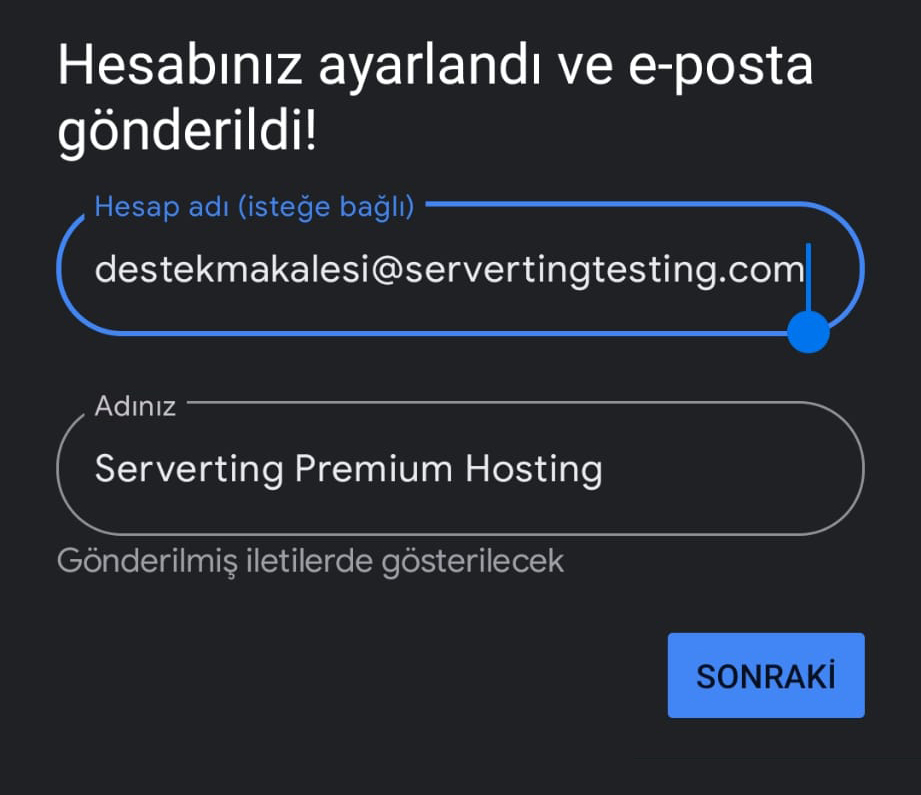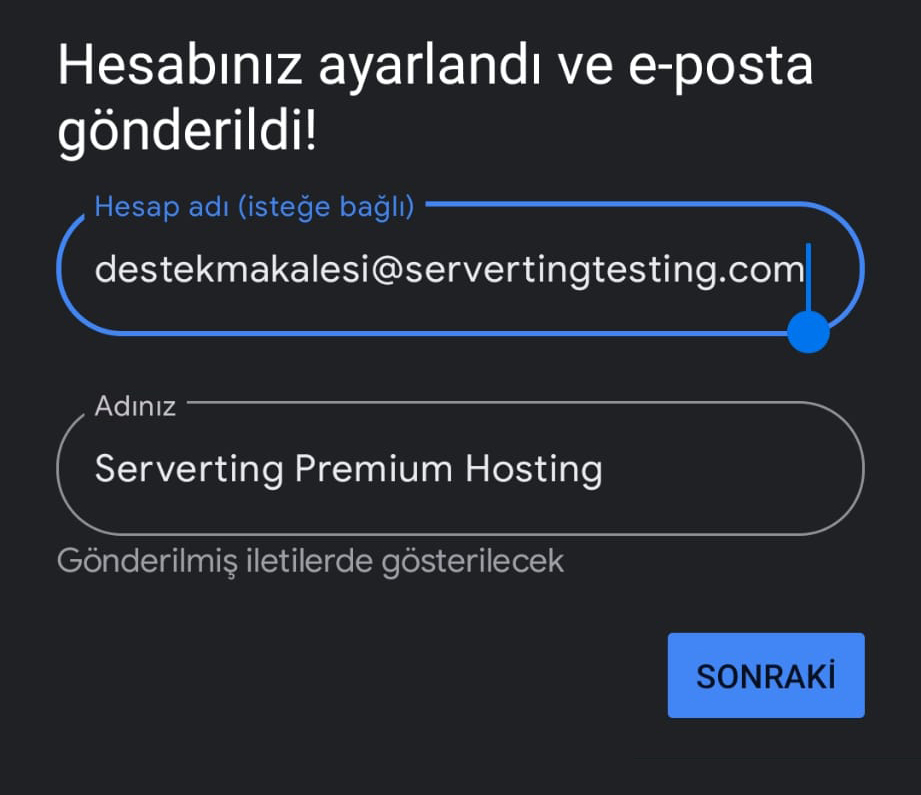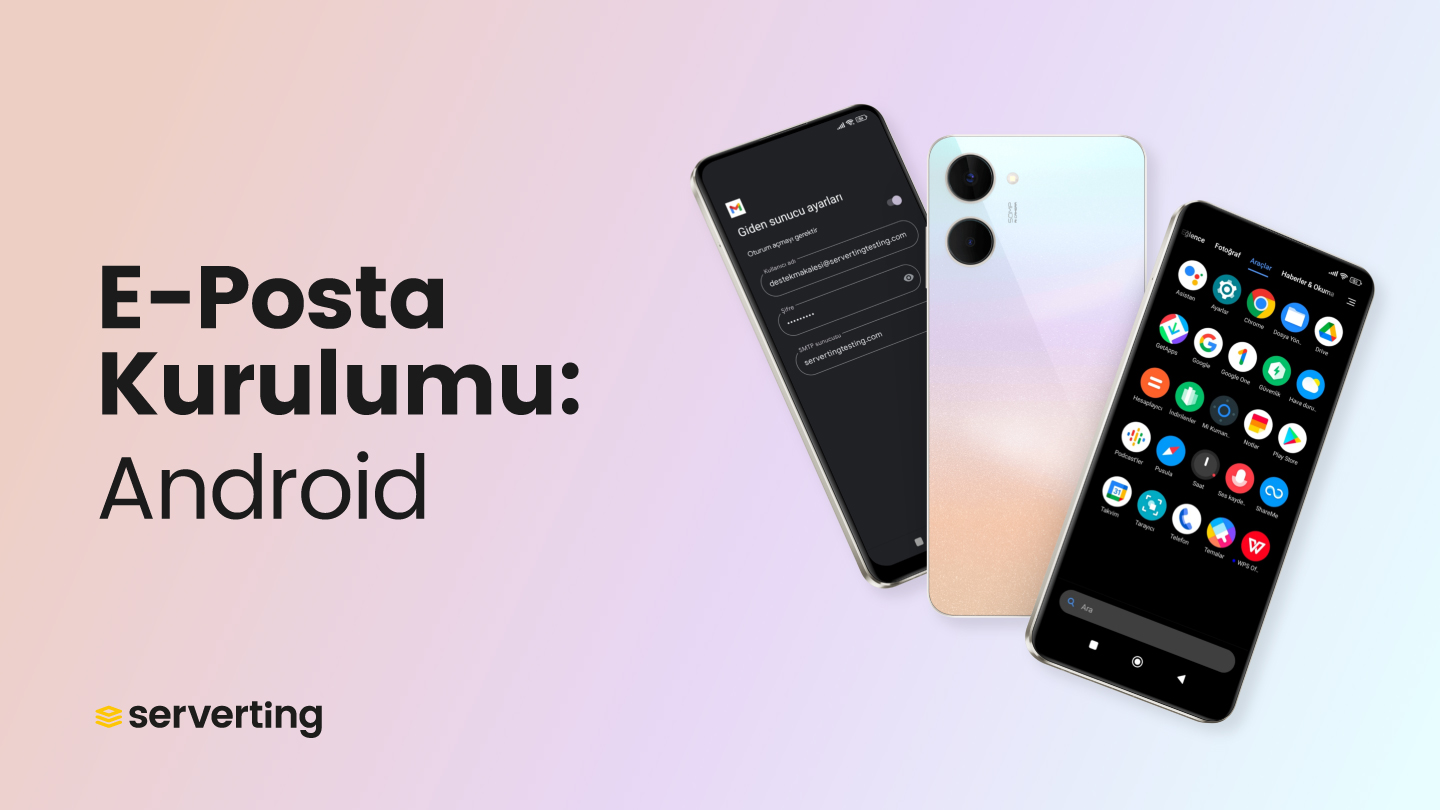
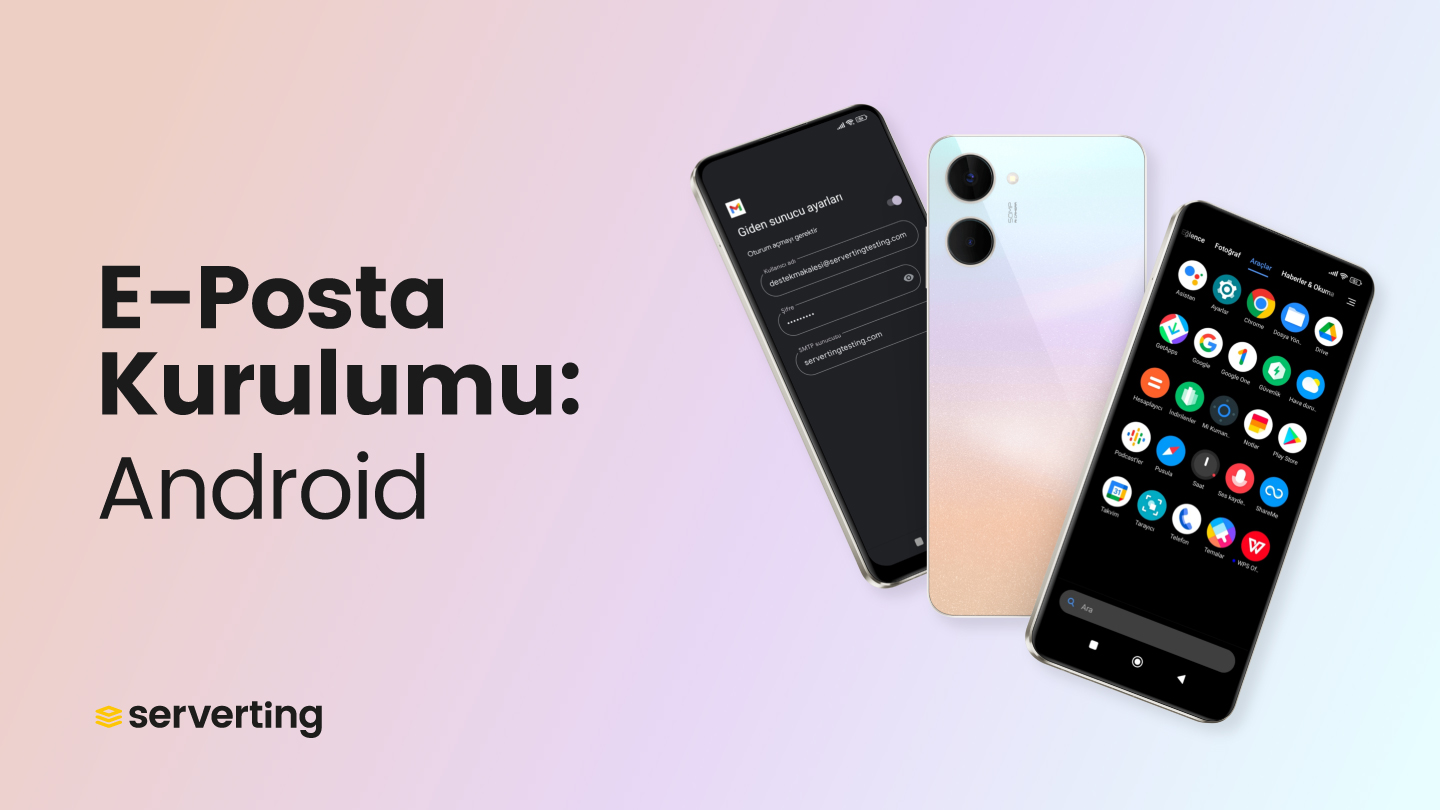
Serverting E-Posta Hizmeti
Serverting Premium Hosting Paketi sipariş ettiyseniz, paketinizin içinde size özel olan kurumsal E-Posta hizmetini de kullanabilirsiniz. Aşağıdaki makale ile Serverting Hosting Paketinizde nasıl bir kurumsal E-Posta Adresi açabileceğinizi bulabilirsiniz:
E-Posta Ayarları
E-Posta Adresinizi kurmadan önce E-Posta Adresinizi bilmeniz gerekmektedir. Hosting Paketiniz hangi Sunucuda üzerinde kurulmuş ise o Sunucu ismini kullanabilirsiniz. E-Posta Ayarlarınız hakkında aşağıdaki makalede daha fazla bilgi edinebilirsiniz:
Android E-Posta Kurulumu
#1. Android'iniz de "Ayarlar" kısmına tıklayın:


#2. Açılan sayfada "Hesaplar & senkronizasyon" menüsüne seçin.
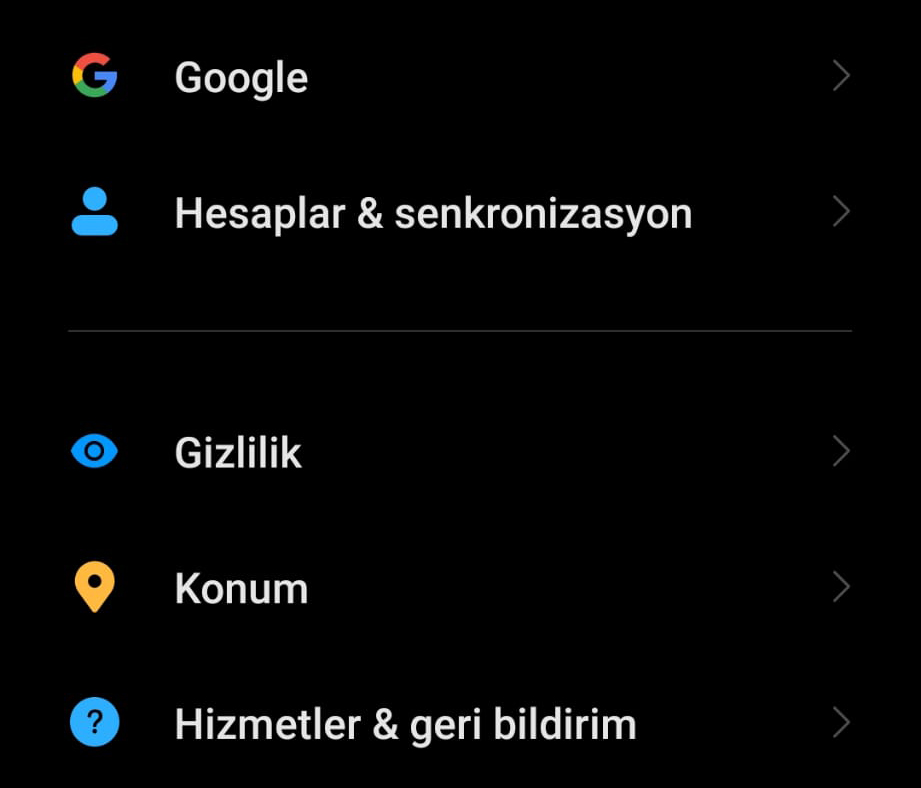
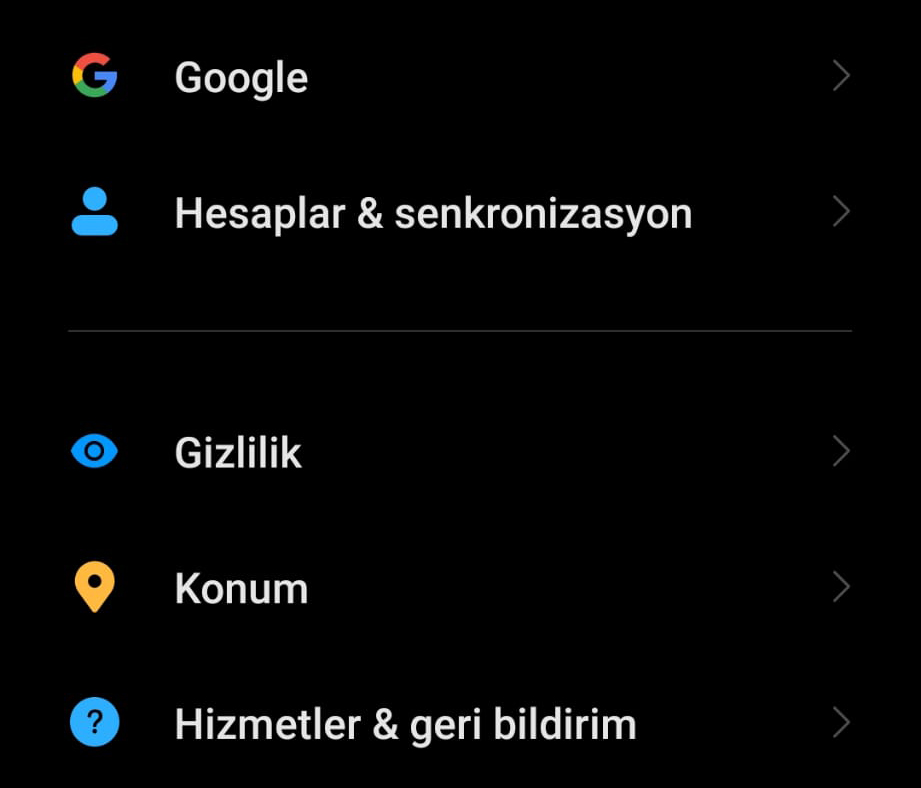
#3. Sonrasında açılan sayfada "Hesap ekle" seçeneğini seçin:
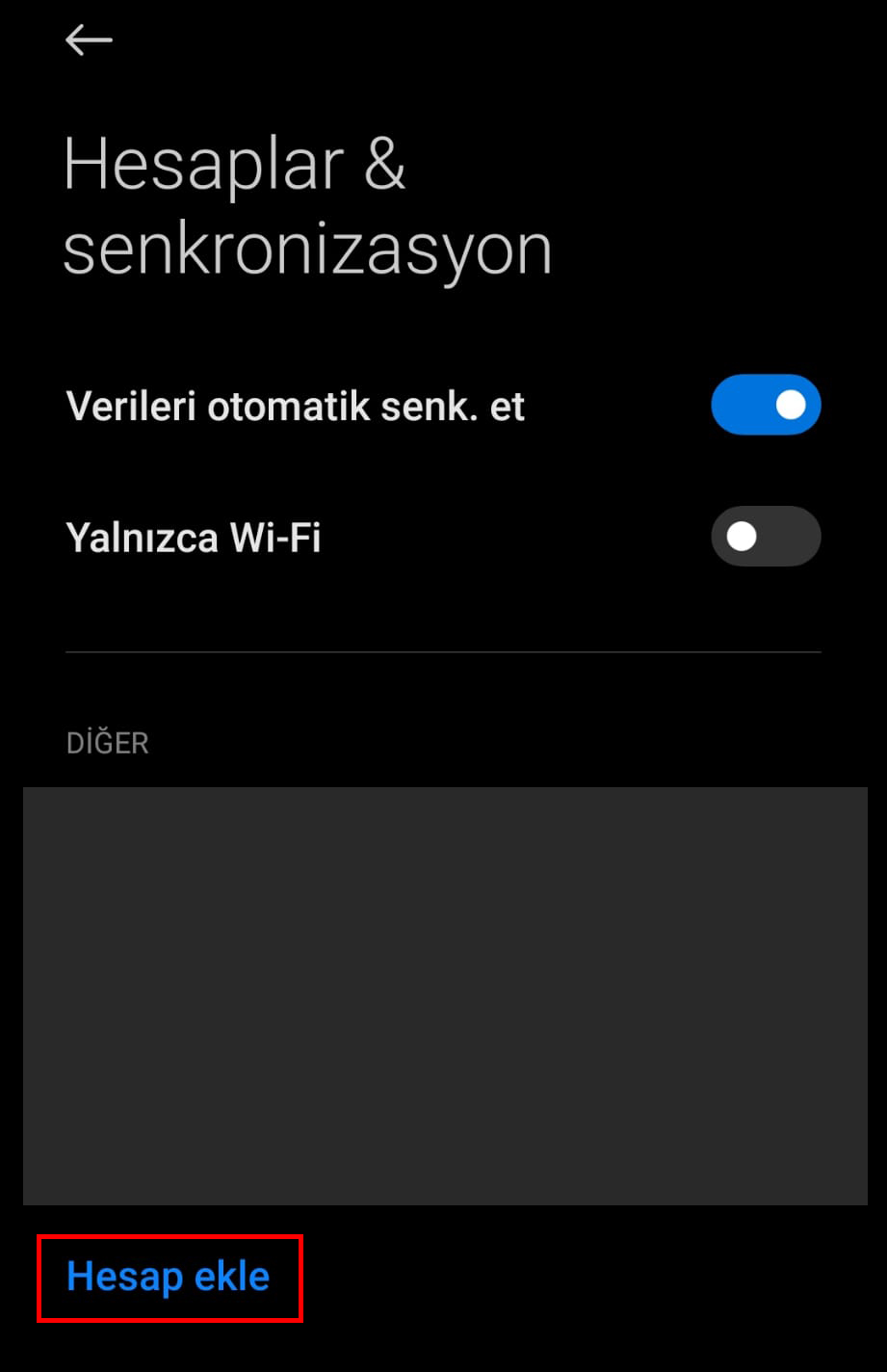
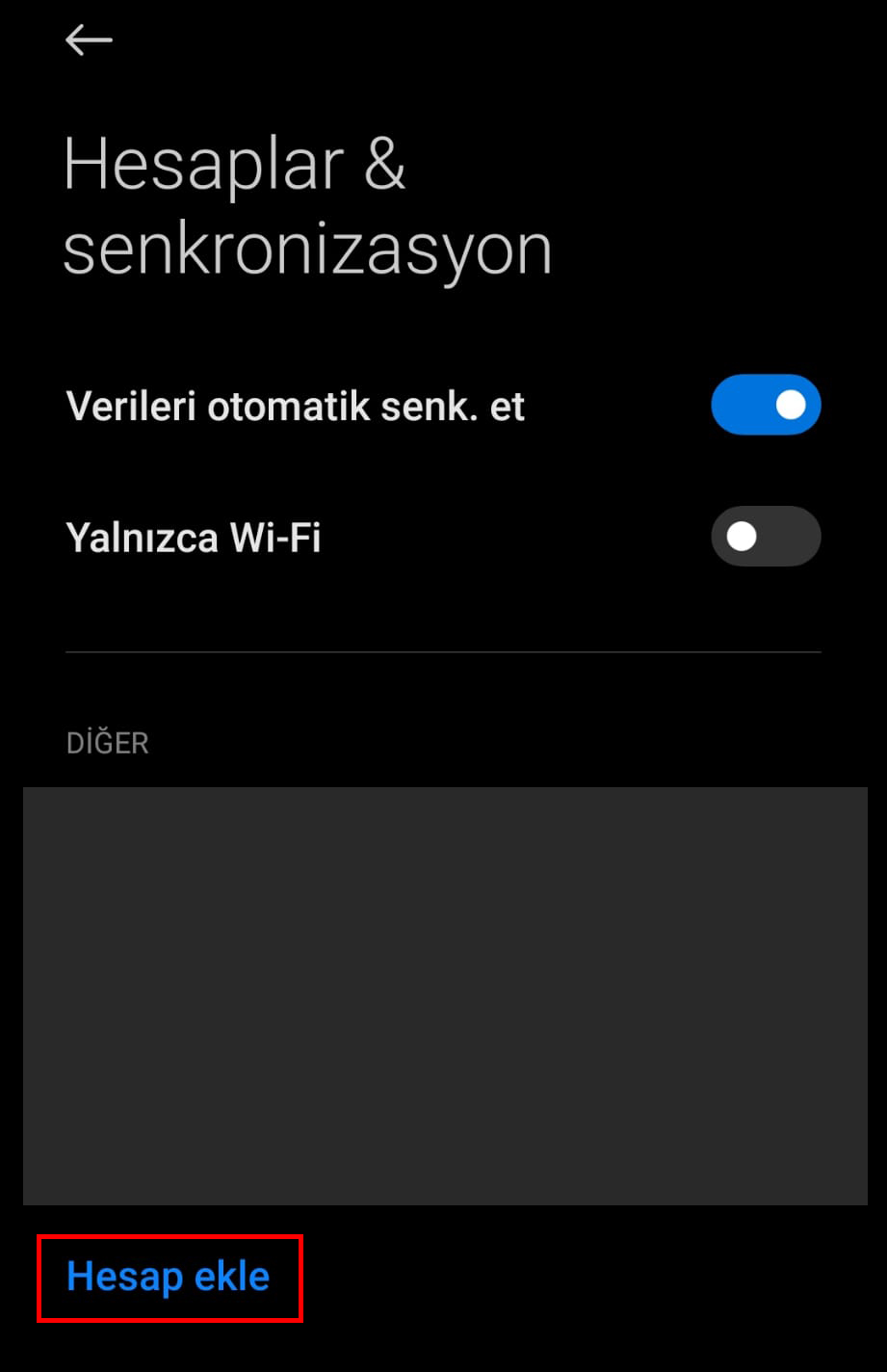
#4. Bu sayfada E-Posta adresinizi IMAP Protokolü yada POP3 Protokülü ile kurabilirsiniz. IMAP ve POP3 arasındaki fark için aşağıdaki makaleyi okuyabilirsiniz:
POP3 ve IMAP Arasındaki Fark Nedir?
Bu makalemizde biz IMAP Protokolü ile devam ediyoruz. "Kişisel(IMAP erişimi)" seçiyoruz.
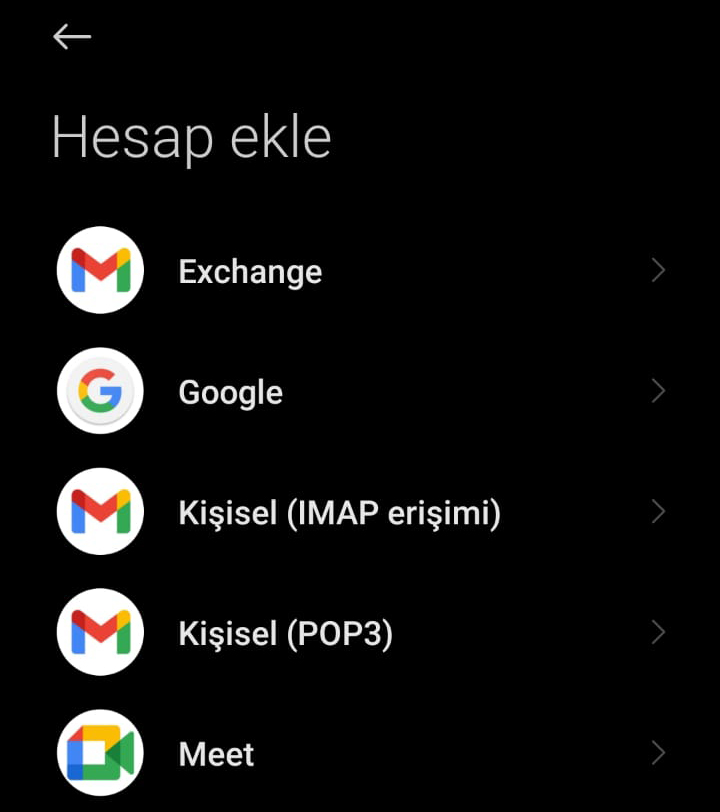
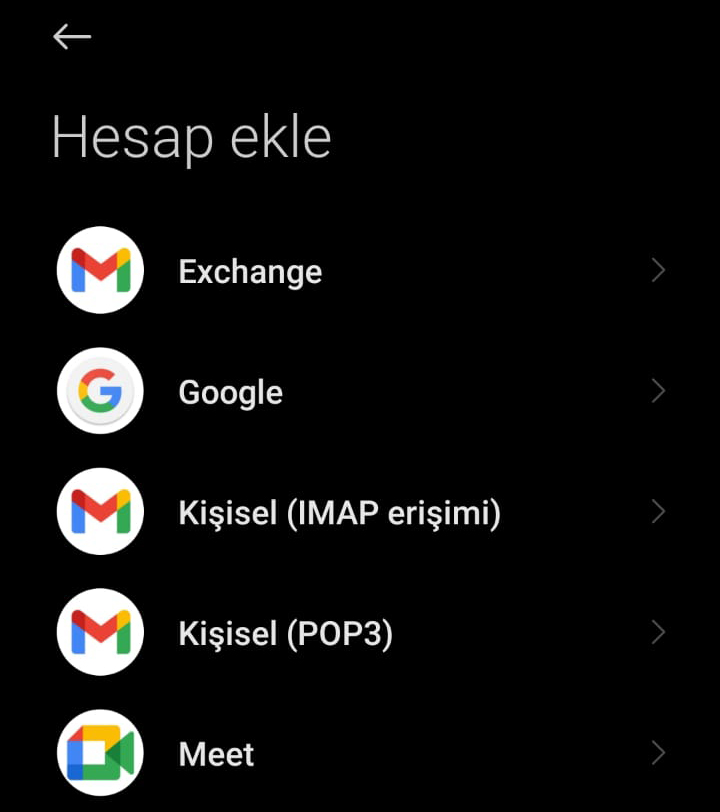
#5. Açılan sayfada E-Posta bilgilerimizi doldurun:
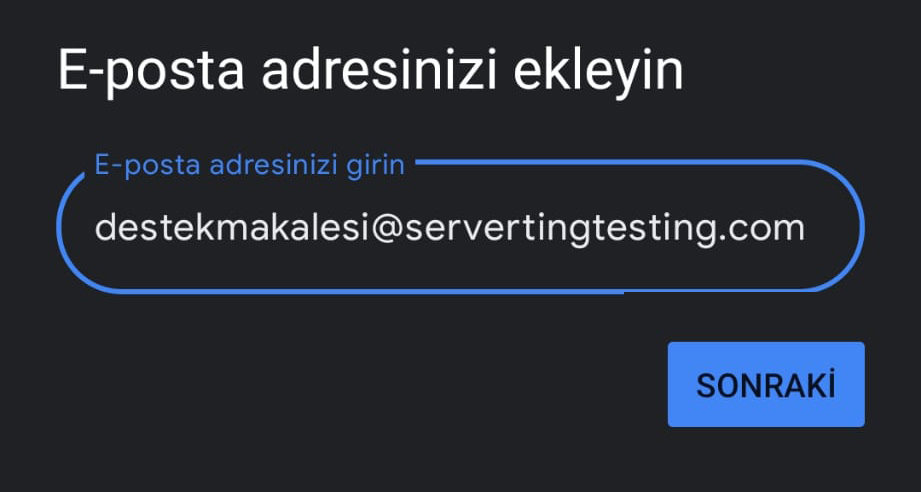
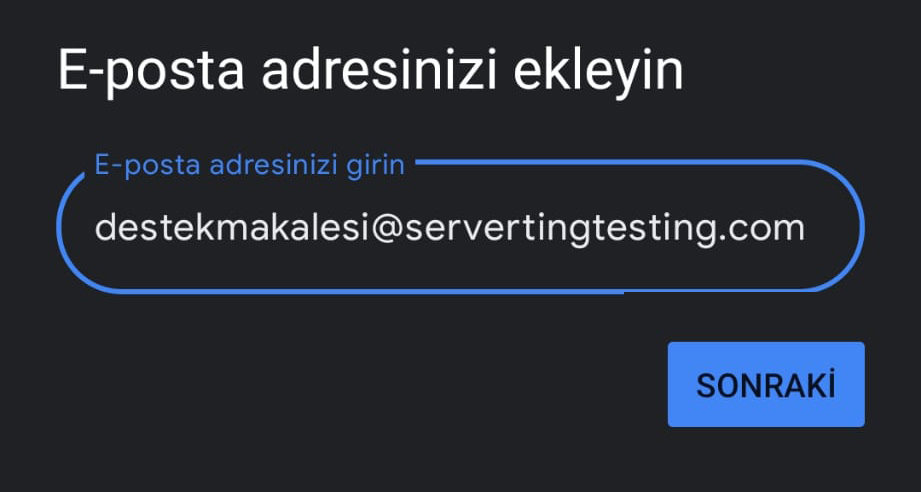
#6. Şimdi Parolanızı giriniz:
Mevcut parolanızı hatırlamıyorsanız, aşağıdaki makalede "Şifre Değiştirme" başlığı altındaki açıklamada unuttuğunuz veya mevcut şifrenizi nasıl değiştirebileceğinizi bulabilirsiniz:
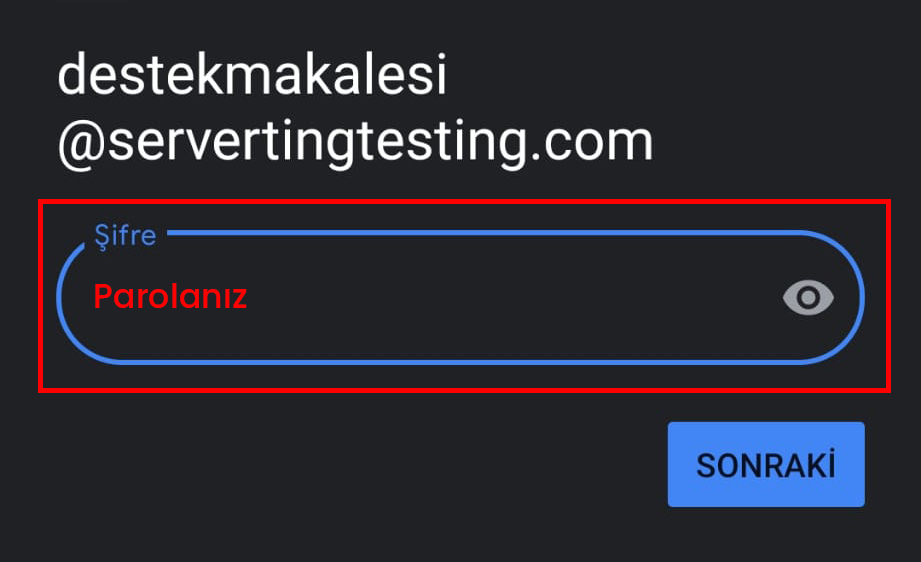
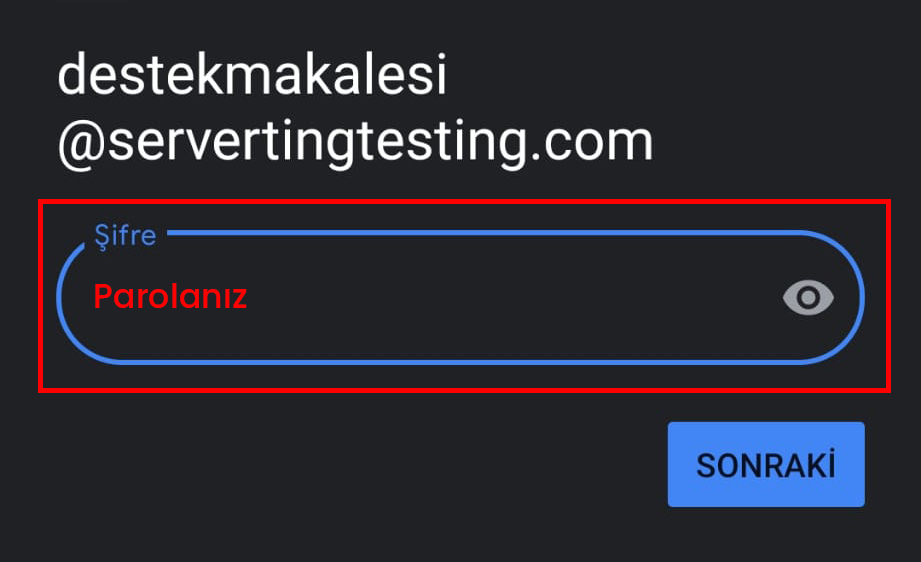
#7. E-Posta bilgilerinizi girdikten sonra sunucu bilgilerinizi girmeniz için yeni bir sayfa açılacak.
Bu sayfada Gelen Posta Sunucusu bilgilerinizi girmeniz gerekmektedir. Hosting Paketiniz hangi Sunucu üzerine kurulduysa o Sunucunun ismini giriniz. Örnek sunucu adresi: tesla.sui-inter.net
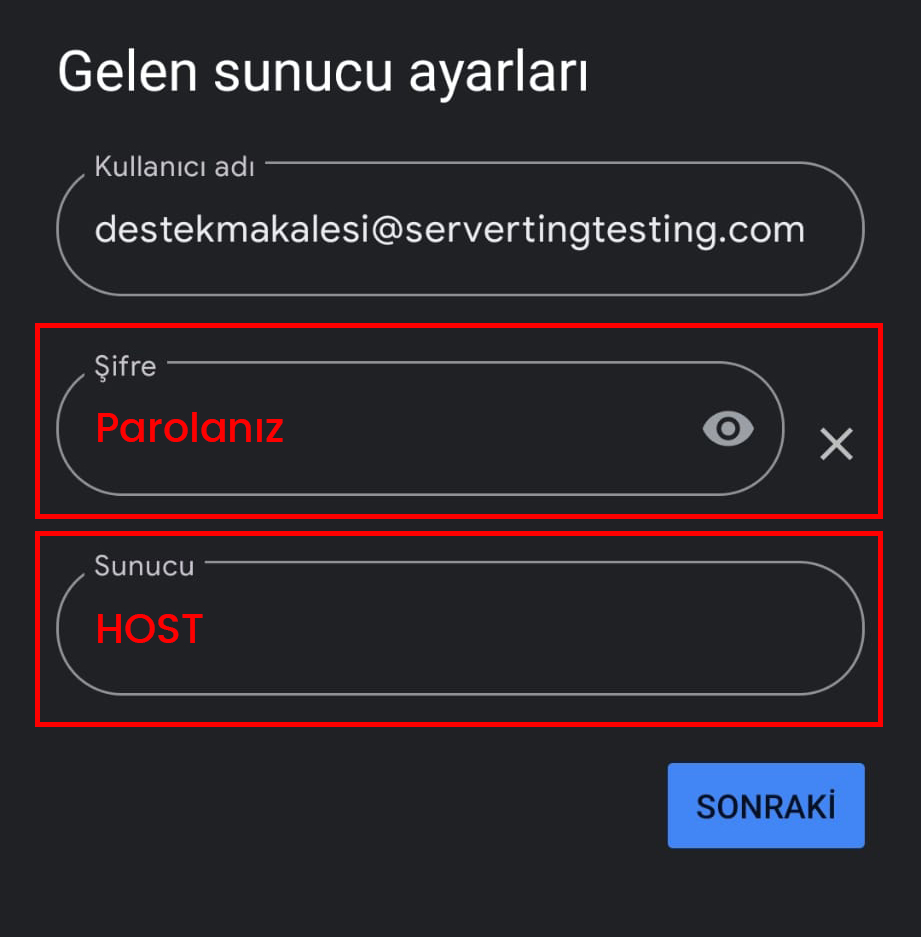
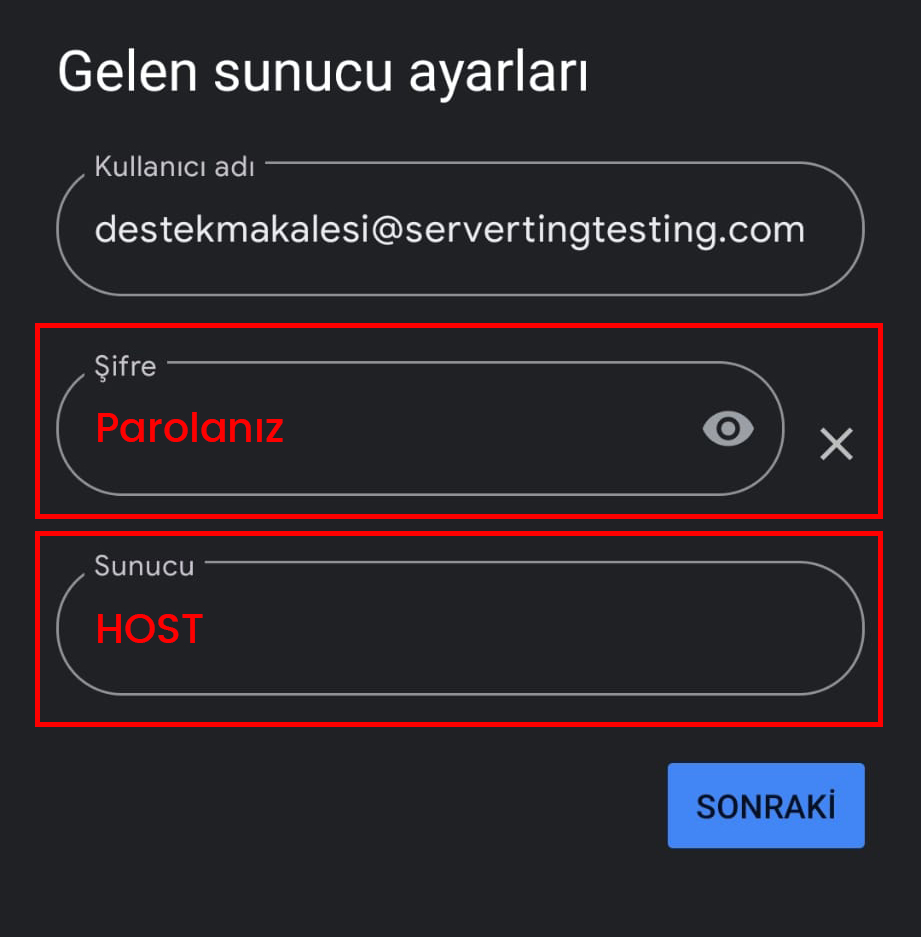
#8. Gelen Sunucu bilgilerinizi girdikten sonra Giden Sunucu bilgilerini girmeniz için yeni bir sayfa açılacak.
Bu sayfada Giden Posta Sunucusu bilgilerinizi girmeniz gerekmektedir. Hosting Paketiniz hangi Sunucu üzerine kurulduysa o Sunucunun ismini giriyoruz. Örnek sunucu adresi: tesla.sui-inter.net
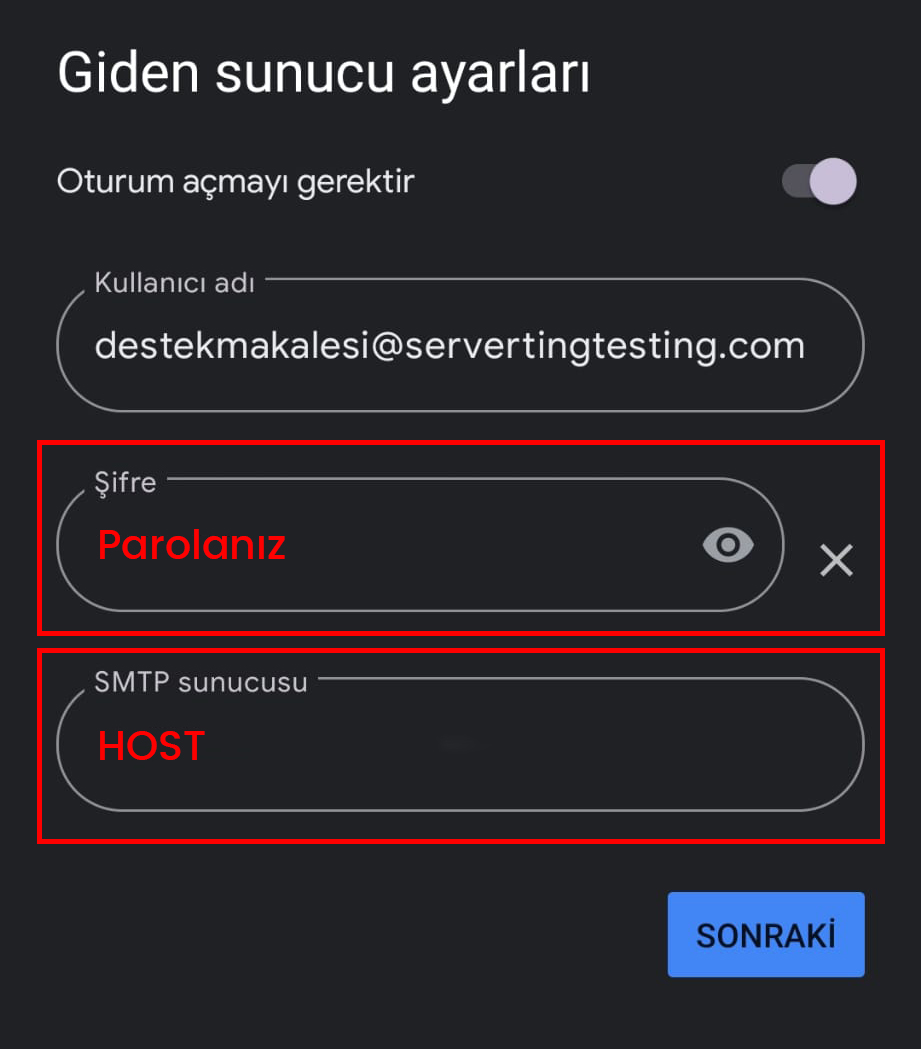
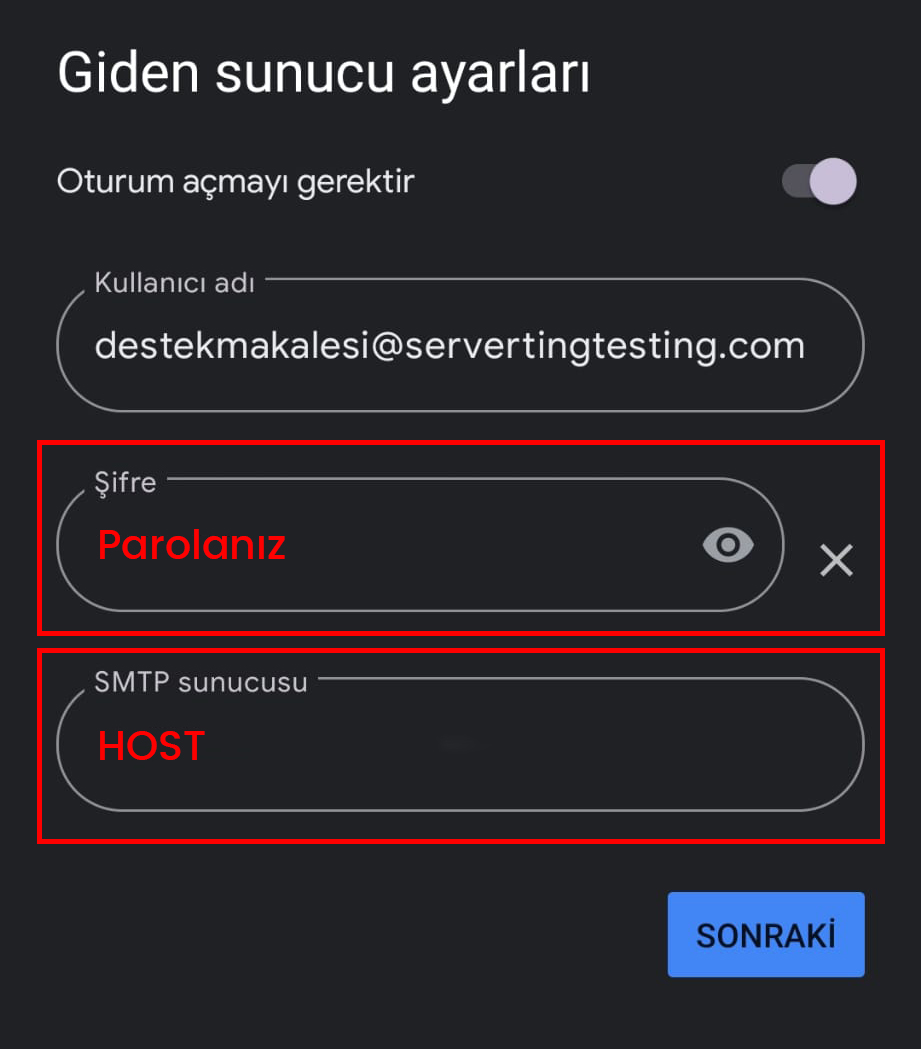
#9. E-Posta hesabınız doğrulandıktan sonra açılan ekranında senkronizasyon ayarlarınızı kendinize göre ayarladıktan sonra devam edebilirsiniz.
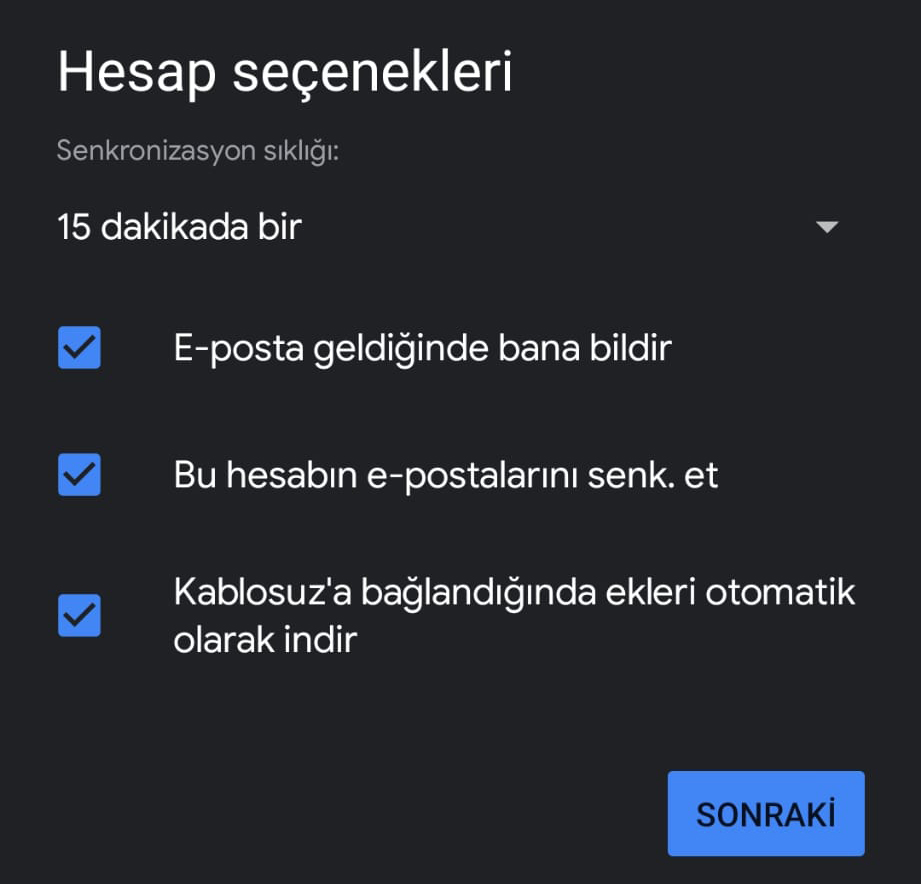
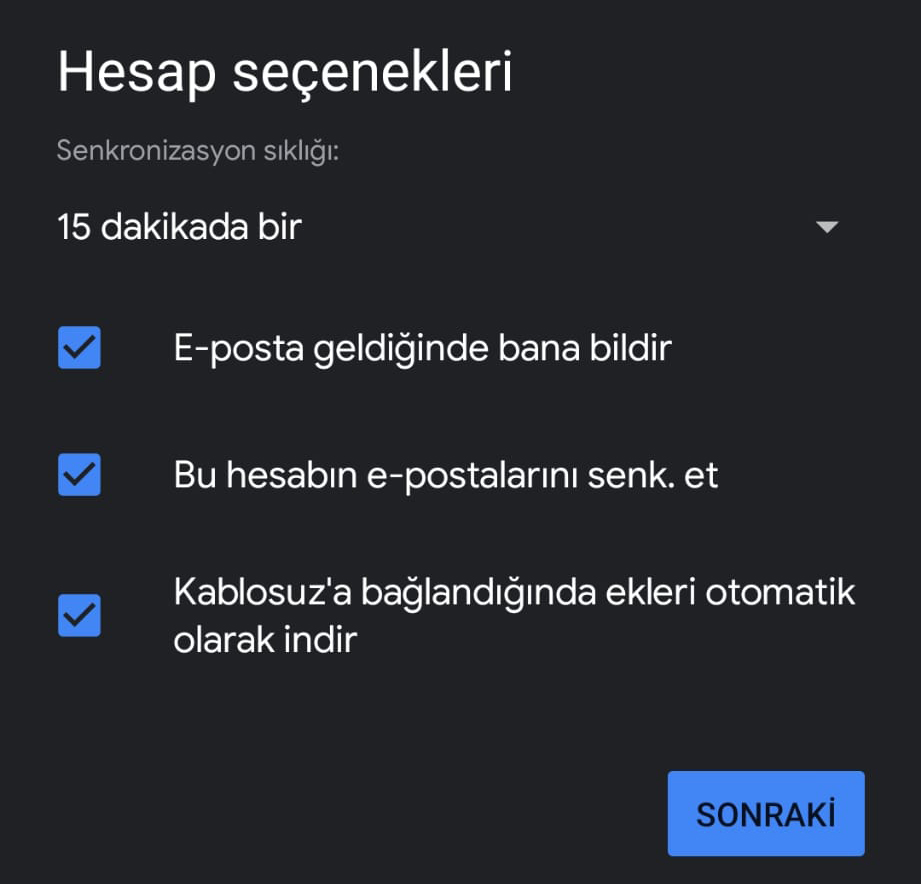
#10. Tebrikler!. E-Posta hesabınızı başarıyla kurdunuz. Dilediğiniz zaman "Ayarlar>Hesaplar & Senkronizasyon" sayfasından hesabınızı kaldırabilirsiniz.